Entrada de valores, Entrada de valores usando el teclado y el ratón, Entrada directa de valor – Grass Valley EDIUS Pro v.6.5 Manual del usuario
Página 56: Entrada de compensación, Ajuste con las teclas de flecha, Introducción con la rueda del ratón
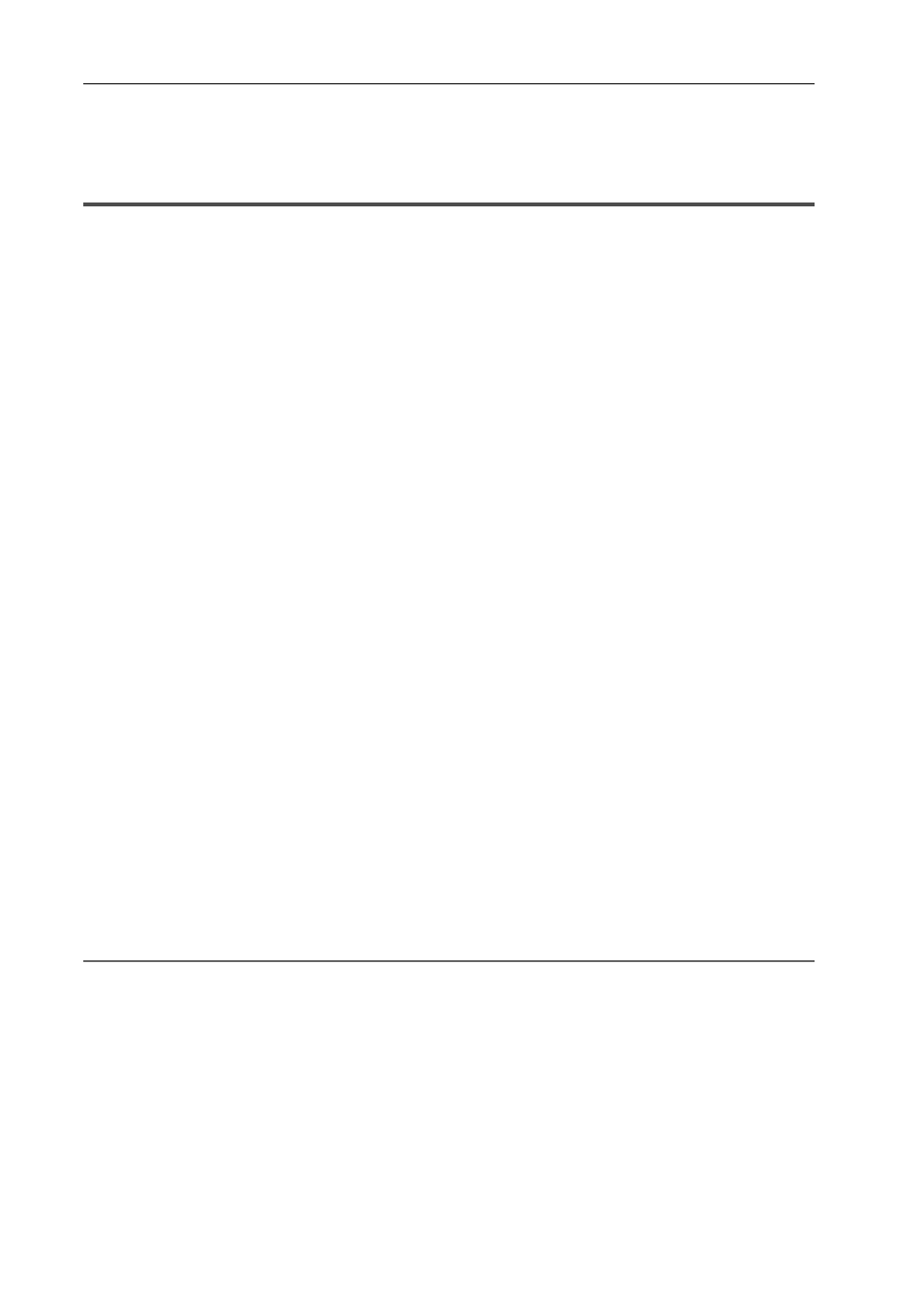
Resumen
34
EDIUS - Manual de referencia
Entrada de valores
Entrada de valores usando el teclado y el ratón
Esta sección describe la operación de ajuste de los valores en cada cuadro de diálogo de ajustes.
Entrada directa de valor
Puede ingresar valores directamente con [0] a [9] en el teclado.
1 Seleccione el campo de entrada e introduzca el valor en el teclado.
Puede introducir el valor en el formato de HHMMSSFF (H = hora; M = minuto; S = segundo y F = fotograma). Por
ejemplo, introduzca “43S21F” o “4321” en valores numéricos sólo para 43 segundos y 21 fotogramas. Introduzca
“10M” o “100000” para 10 minutos. Si introduce “3H2M1S0F”, el valor será “03:02:01:00”.
2 Pulse [Intro] en el teclado.
Entrada de compensación
Puede introducir valores de variación en el campo de entrada.
1 Seleccione el campo de entrada e introduzca el valor de variación del valor de ajuste actual.
2 Pulse [Intro] en el teclado.
Introduzca “
−” antes del valor para disminuir el valor establecido.
Introduzca “
+” antes del valor para incrementar el valor establecido.
3
•
La entrada de desplazamiento sólo está disponible para introducir el código de tiempo.
Ajuste con las teclas de flecha
Puede introducir valores con las teclas del teclado.
1 Seleccione el campo de entrada y cambie el valor con las teclas de flecha del teclado (
↑, ↓, ←, →).
2 Pulse [Intro] en el teclado.
Introducción con la rueda del ratón
Los valores establecidos se pueden cambiar con la rueda del ratón. La rueda del ratón se encuentra en el centro del
mismo.
1 Mueva el cursor del ratón cerca del campo de entrada.
La forma del cursor del ratón cambia.
2 Haga clic en el valor y gire la rueda del ratón.
2
Alternativa
• Mantenga pulsado el botón derecho del ratón en el campo de entrada de ajuste y arrastre el ratón hacia arriba para
incrementar el valor. El valor continua incrementándose conforme se arrastre el ratón. El valor se incrementa en
conformidad, cuando el ratón se aleja de la posición de arrastre inicial.
• Del mismo modo, mantenga pulsado el botón derecho del ratón y arrastre hacia abajo para disminuir el valor.
• Mantenga pulsado el botón izquierdo del ratón y arrastre hacia arriba para incrementar el valor mediante el
movimiento del ratón. Del mismo modo, arrastre hacia abajo para reducir el valor. En este caso, el valor no cambia a
menos que mueva el ratón.